



安全检测:![]()
![]()
![]()
【温馨提示】优先选择使用下载速度快的链接下载,下载完后请校验一下MD5值,以防止大文件因传输时损坏引起安装失败!
百度网盘(密码:6666) 天翼云盘(密码:u2an) 迅雷云盘(密码:i4mb)Win10 32位专业版采用Windows 10 22H2 19045.2673 32位中文版为母盘离线封装,保证该win10系统原汁原味,保留edge、应用商店,支持SSD固态硬盘的4K对齐,该win10系统安装好后占用 16 GB 左右(如果占用太大可以检测一下是不是虚拟文件和休眠文件占用太大)。

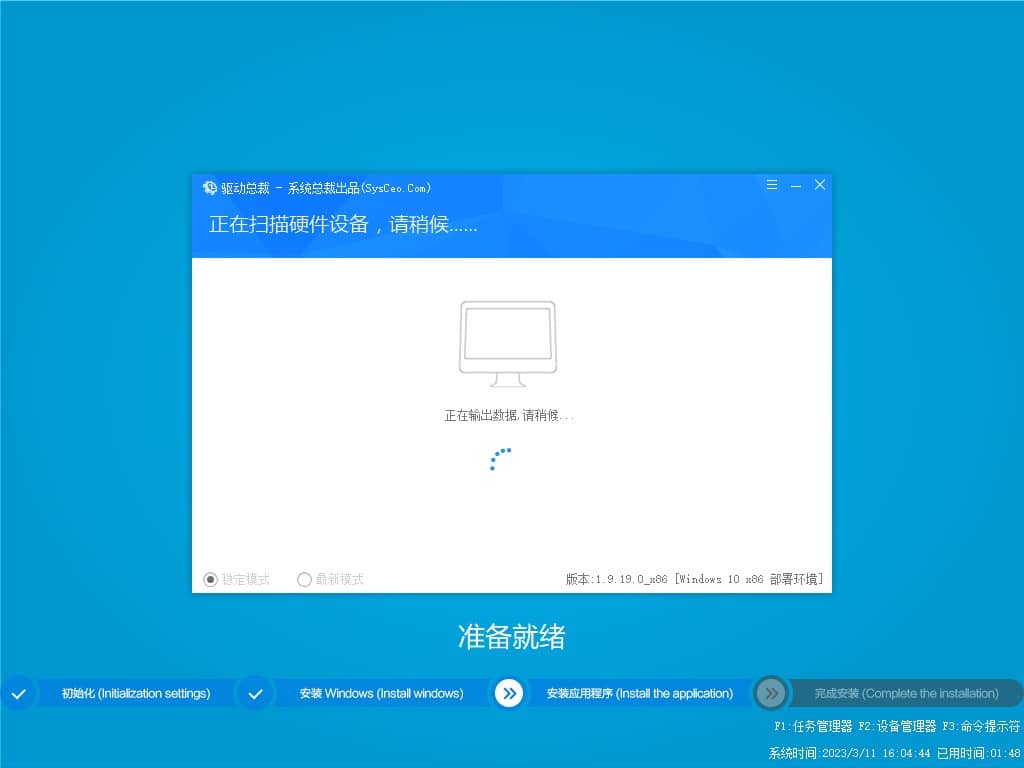
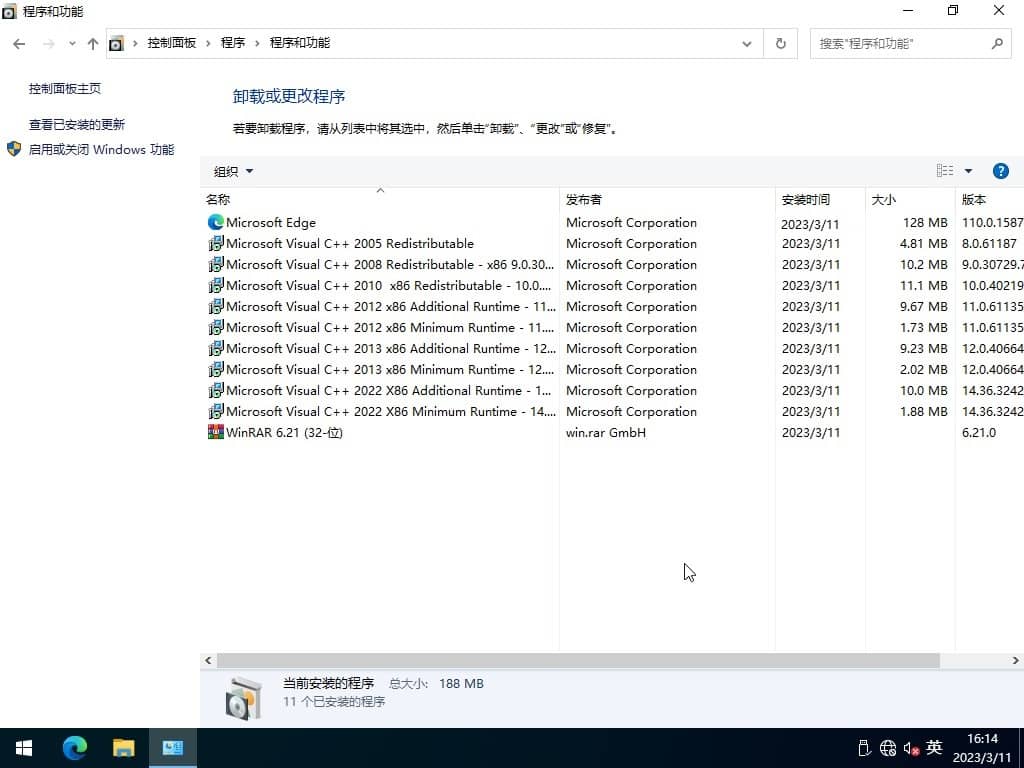
一、更新情况
更新-系统补丁至2023年03月
更新-系统版本 19045.2673
更新-Edge浏览器 110.0.1587.63
更新-WinRAR 6.21为官方版
屏蔽-U盘启动工具广告
修正-部署有一定几率出现文件丢失的情况
更新-最新的离线驱动包
二、集成软件
集成 NET Framework 3.5&4.8
集成 WinRAR 6.21
集成 系统自带的应用商店
未装其他第三方软件
三、安装教程(推荐第二种方法)
第一种方法、一键安装系统是有前提的,就是原来的系统可以正常进入,如果原来的已经进不去了就只有用下面的U盘安装方法,大家可以先看下视频,再查看详细的视频图文说明(一键重装系统)。
第二种方法、U盘重装系统,这就是现在最主流的安装方法,电脑店用的都是这样方法,这个会了电脑重装系统方面就全通了,再查看详细的视频图文教程(U盘重装系统)。

四、常见问题
问:下载速度太慢怎么办?
答:因为本站坚持提供纯净的软件,非营利性,所以没有能力支撑下载服务器的费用,只能放到各大网盘下载,一般请优先选择123云盘和天翼云盘下载(基本有5M/s以上速度),百度网盘的话没有会员还是不要用了。
问:安装好后为什么截图不一样,被安装了好多垃圾软件。
答:这是使用的第三方安装工具捆绑所为,慎用XX桃、XX菜、uXX之类的工具,因第三方安装工具或不明PE导致不明软件捆绑、默认主页被修改或锁定、向系统导入不明内容等情况不在我们的可控范围,请注意使用工具与PE,如有疑问可随时联系作者协助解决。(联系方式在关于本站下),这里推荐使用的爱纯净的PE工具,也可以使用微PE和优启通。
五、系统特色
1、本系统使用微软正式发布的Win10 22H2 专业版精简优化,无人值守自动安装。
2、本系统安装完成后使用administrator账户直接登录系统,无需手动设置账号。
3、本系统使用离线驱动包自动安装,支持自动更新。
4、本系统完全自动安装,自动激活,方便快捷。
5、本系统已经更新到最新的补丁。
6、本系统自动识别驱动,自动安装,不用操心。
7、本系统支持SSD固态硬盘4K对齐。
8、本系统通过最新的精简方法精简系统,让系统小巧的同时保证稳定性。
9、运行稳定,兼容性好
六、免责条款
本系统仅为个人学习和演示Ghost快速部署技术,作者不承担任何技术及版权问题;非法传播或用于商业用途,自负法律责任。请在下载后24小时内删除,如果您觉得满意,请支持购买正版。
七、文件MD5码(GHO版本需解压,如果解压失败,可以更新一下WinRAR软件)
文件: Win10x86_Pro_22H2_0311.GHO(GHO格式MD5,需要解压出来检测里面的GHO文件)
大小: 5186511865 字节
MD5: EA4D1CFC7EABEC2204F0CE0608B3EE7B
SHA1: 8396DF5A1C58F06EE945612F94D010B04D049BB1
CRC32: E7DFFC25
文件: Win10x86_Pro_22H2_0311.esd(ESD格式MD5,无需解压)
大小: 4228552304 字节
MD5: 7D84AF89013B80A505BC57351BE630C0
SHA1: CCFBFF3EF62E1064F40CF843AE3C1C11348D298F
CRC32: 4F875FC2
温馨提示:下载完后请校验一下MD5值(MD5校验工具下载),以防止大文件因传输时损坏引起安装失败!如何校验MD5?
八、Win10桌面显示控制面板图标
第一步:首先我们在win10系统桌面的空白处鼠标右键选择“个性化”选项。
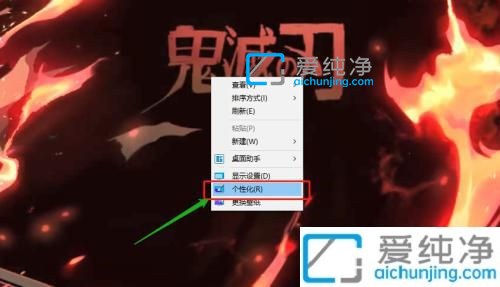
第二步:在打开的个性化窗口中,鼠标点击左侧菜单中“主题”选项,然后在右边下拉找到“桌面图标设置”选项,并点击进入。
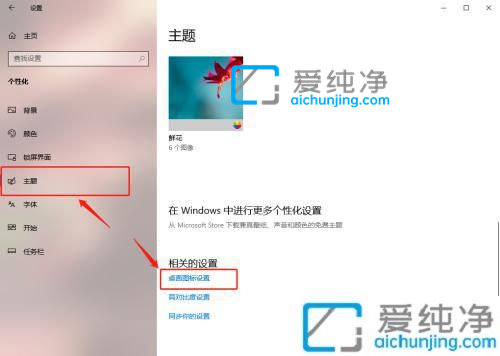
第三步:在打开的桌面图标设置窗口中,我们把里面的“控制面板”前面的勾选打上,并应用确定,就可以将控制面板放在win10桌面上了。
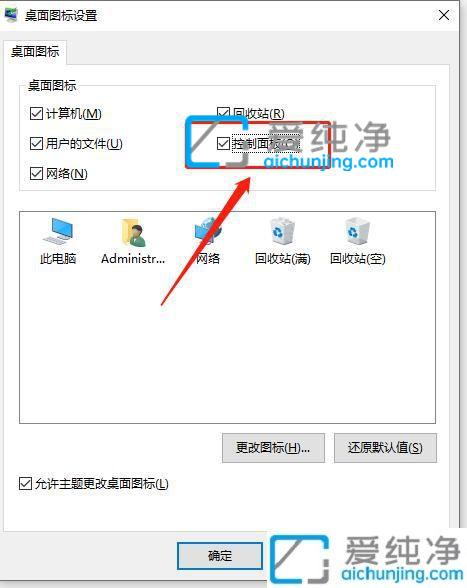
| 留言与评论(共有 0 条评论) |